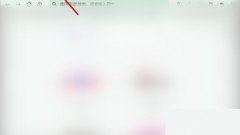
Firefox で Web ページをコピーする方法_Firefox で Web ページをコピーするチュートリアル
1. まず、赤い矢印の 3 つの頭が指す Web ページのタブを右クリックします。 2. 次に、右クリックメニューから[Clone Tab Yanxu]を見つけてクリックします。 3. 最後に、図に示すように、Web ページのコピーが完了します。
Apr 09, 2024 pm 02:10 PM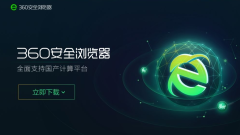
360 セーフ ブラウザ拡張バーが見つからない場合はどうすればよいですか?
360 セーフ ブラウザ拡張バーが見つからない場合はどうすればよいですか? 360 セキュア ブラウザは非常に人気のある Web ブラウザ ソフトウェアです。このブラウザは非常に安全です。多くの人が仕事で 360 セキュア ブラウザを使用することを選択しています。このブラウザを使用すると、さまざまなさまざまな問題が発生します。その多くは 360セーフ ブラウザ拡張機能が見つからないため、この問題を解決する方法。次に、エディターが 360 セーフ ブラウザで拡張機能バーを復元する方法についてのヒントを提供します。興味のある友人は見逃さないでください。 360 セーフ ブラウザで拡張機能バーを復元する方法とヒント 1. 最初のステップでは、まず 360 セーフ ブラウザをクリックして開き、次にブラウザ ページの右上隅にある「3」アイコンをクリックして開きます (図を参照)。写真の中の)。 2. 2 番目のステップは、
Apr 09, 2024 pm 02:04 PM
Microsoft Edge 詳細ページの開き方_Microsoft Edge 詳細ページの開き方
1. Microsoft Edgeを起動し、[…]ボタンをクリックし、[設定]ボタンをクリックします。 2. 次に、左側の[詳細設定]ボタンをクリックします。 3. 最後に、Microsoft Edge の詳細ページが開きます。
Apr 09, 2024 pm 02:04 PM
モバイル QQ ブラウザのスクリーンショット内のテキストを認識する方法
モバイル QQ ブラウザのスクリーンショット内のテキストを認識するにはどうすればよいですか?現在、多くの人が qq ブラウザを愛用しています。このブラウザは機能が非常に豊富です。さまざまな Web ページを閲覧できるだけでなく、さまざまな種類のファイルを簡単に処理でき、作業効率が向上します。多くのユーザーは、テキストの識別に qq ブラウザを使用することを好みます。スクリーンショットで. 、この操作は画像内のテキストコンテンツをコピーするのにすぐに役立つので、具体的な操作方法を説明します。それでは、エディターがモバイル QQ ブラウザーのスクリーンショットでテキスト認識の操作プロセスを紹介します。 QQ ブラウザでのテキスト認識の操作プロセスの概要のスクリーンショット 1. ステップ 1: QQ ブラウザを開き、Scan King の入り口をクリックします (図を参照)。 2. ステップ 2: テキスト抽出ページを見つけて、テキストに照準を合わせて撮影します (図を参照)。 3. 3番目
Apr 09, 2024 pm 02:01 PM
IE の 360 ブラウザのバージョンを確認するにはどうすればよいですか?
IE の 360 ブラウザのバージョンを確認するにはどうすればよいですか? 360 ブラウザは、今日誰もが使用しているオフィス ブラウジング ソフトウェアです。このブラウザは非常に安全です。このブラウザを使用してあらゆる種類の Web ページを閲覧でき、その機能も非常に包括的です。360 ブラウザのバージョンが異なると、機能も異なります。多くの友人は、どのバージョンの 360 ブラウザをインストールしたかをまだ知りません。この記事では、360ブラウザでバージョン情報を確認するチュートリアルを紹介しますので、興味のある方はぜひご覧ください。 360 ブラウザのバージョン情報の表示チュートリアルの概要 1. 360 セキュア ブラウザを開き、URL http://gw.hncd.gov.cn/nboa/jsp/system/admin/bro を入力します。
Apr 08, 2024 pm 05:19 PM
Google ChromeでWebページをPDFとして保存する方法
Google ChromeでWebページをPDFとして保存するにはどうすればよいですか? Google Chrome Web ページは非常に高速に読み込まれるため、多くのユーザーに歓迎されています。多くのユーザーは、オフィスや仕事で Google Chrome を使用することを好みます。ブラウザで情報を検索するとき、情報ページを PDF モードにエクスポートできるので便利です。表示と編集はできますが、多くのユーザーは Web ページを PDF として保存する方法を知りません。この記事では、Google Chromeの設定でWebページをPDFとして保存する手順をご紹介しますので、ご参考になれば幸いです。 Web ページを PDF として保存するための Google Chrome 設定手順の紹介: Google Chrome にアクセスし、保存したい PDF ファイルの Web ページを見つけて、上の [カスタマイズと制御] 上でマウス ポインタをクリックし、[
Apr 08, 2024 pm 03:10 PM
モバイル QQ ブラウザでドキュメントを結合する方法
モバイル QQ ブラウザでドキュメントを結合するにはどうすればよいですか?仕事や勉強であらゆる種類のドキュメントを処理する必要があり、PDF ファイルの合成やエクスポートにはコストがかかります。Mobile QQ Browser は、あらゆる種類のファイルを処理できる非常に優れたモバイル ブラウザ ソフトウェアです。このブラウザには、強力な機能が備わっています。は PDF ファイルの結合に役立ちますが、多くのユーザーは文書を結合する方法をまだ知りません。次に、エディターは、モバイル QQ ブラウザーでドキュメントを結合する操作スキルを紹介します。以下の方法が役立つことを願っています。モバイル QQ ブラウザを使用してドキュメントを結合するためのヒント 1. QQ ブラウザを開き、PDF 結合を検索します (図を参照)。 2. [PDF 結合] を選択します (図を参照)。 3. マージするファイルを順番に選択します (図を参照)。 4. または
Apr 08, 2024 pm 02:40 PM
Firefoxブラウザで自動翻訳を設定する方法
Firefox で自動翻訳を設定するにはどうすればよいですか? Firefox はシンプルで使いやすいブラウザ ソフトウェアです。このブラウザには強力なコアがあります。ユーザーはこのブラウザを使用してさまざまな Web ページを閲覧できます。外国語の Web ページを閲覧するときに Firefox の翻訳をオンにすることができます。開くたびに手動で翻訳するのは面倒なので、自動翻訳をオンにする方法。以下は、Firefox ブラウザーの自動翻訳機能をすぐに有効にする内容です。必要な友達はすぐに見て、詳細を確認してください。 Firefox ブラウザの自動翻訳機能をすばやくオンにする 1. まず、Firefox ブラウザに入り、メインインターフェイスの右上隅にある [3] アイコンを見つけて、メニューを開きます (図を参照)。 2. 次に、表示されるオプションのリストで [アドオン] を見つけます (図を参照)。
Apr 08, 2024 pm 02:01 PM
モバイル QQ ブラウザでフォントを変更する方法
モバイル QQ ブラウザのフォントを変更するにはどうすればよいですか?携帯電話で QQ ブラウザを使用する人はたくさんいます。このブラウザは、Web ページをすばやく閲覧できるだけでなく、さまざまな種類のファイル データを処理できます。さらに、このブラウザにはカスタマイズされた設定もあります。自分の好みに合わせてブラウザのフォントを設定できます。多くの初心者ユーザーは、このブラウザのフォントを変更する方法をまだ知りません。この記事では、問題の解決に役立つことを願って、モバイル QQ ブラウザーでフォントを変更する手順の概要を説明します。モバイル QQ ブラウザでフォントを変更する手順のリスト 1. 電話の電源を入れ、[QQ ブラウザ] をクリックして開きます (図を参照)。 2. QQ ブラウザの「マイ」ページで、右上隅にある「設定」ロゴをクリックします (図を参照)。 3. 設定で、クリックして「フォント設定」を入力します(図を参照)
Apr 07, 2024 pm 06:43 PM
新しいウィンドウを開いたときに Google Chrome がポップアップしない場合はどうすればよいですか?
Google Chrome が飛び出さずに新しいウィンドウを開いた場合はどうすればよいですか? Google Chrome は非常に強力な Web ブラウザ ソフトウェアです。Google Chrome を使用すると、さまざまな問題が発生します。多くのユーザーは、新しいウィンドウを開いたものの、飛び出さないという問題に遭遇しました。この問題には、設定でポップアップ ウィンドウをリセットする必要があるため、具体的にどうするか。この記事では、新しいウィンドウを開いたときに Google Chrome が表示されない問題を解決する方法を一覧で紹介しますので、問題の解決に役立つことを願っています。新しいウィンドウを開くときに Google Chrome がポップアップしない問題を解決する方法のリスト まず、ブラウザを開き、右上隅にある三点アイコンをクリックし、開いたメニューで [設定] オプションを見つけてクリックします(写真に示すように)その上にあります。 2. 入力後、ページの左側にナビゲーションバーが表示されます。
Apr 07, 2024 pm 04:22 PM
Google Chromeでユーザー名を変更する方法
Google Chromeでユーザー名を変更するにはどうすればよいですか?現在、Google Chromeを使用する人が増えています。このブラウザは豊富な機能とサービスをユーザーに提供します。ユーザーはアカウントにログインするとすべての機能を体験できます。多くのユーザーはアカウント作成時に選択するだけです。ニックネーム、と思います。」誰もが後でユーザー名を変更する方法を知りたいと思っています。この記事では、Google Chrome でユーザー名をすばやく変更する手順を紹介します。ぜひご覧ください。 Google Chrome でユーザー名をすばやく変更する手順の紹介 1. 最初の手順では、Google Chrome を開いた後、ページの右上隅にある 3 つの縦のドット アイコンを開きます (図を参照)。 2. 2 番目のステップでは、縦に 3 つの点のアイコンを開いた後、メニュー リストの [設定] オプションをクリックして開きます (図を参照)。
Apr 07, 2024 pm 02:40 PM
360ブラウザのホームページの設定方法
360 ブラウザのホームページを設定するにはどうすればよいですか? 360 ブラウザは非常に安全な Web ブラウザ ソフトウェアです。このブラウザには豊富な機能とサービスがあります。多くのユーザーが仕事でこのブラウザを使用することを好みます。360 ブラウザのホームページはコンテンツが非常に豊富で、多くのユーザーが非常に興味を持っています。 360 ブラウザのホームページはどのように設定すればよいでしょうか?次に、編集者が360ブラウザホームページの設定方法をご紹介しますので、ぜひご覧ください。 360 ブラウザのホームページの設定方法の概要 1. まず、360 セキュア ブラウザのメイン インターフェイスに入る必要があります (図を参照)。 2. 右上隅の [スリー ストライプ] オプションをクリックし、ドロップダウン メニューに表示される [設定] オプションをクリックして、設定インターフェイスに入ります。
Apr 07, 2024 pm 01:40 PM
Google Chromeでハードウェアアクセラレーションモードを有効にする方法
Google Chrome でハードウェア アクセラレーション モードを有効にするにはどうすればよいですか? Google Chrome は安全で便利な Web ブラウザ ソフトウェアです。このブラウザは Web ページを非常に速く閲覧します。多くの友人がこのブラウザを使ってインターネットをサーフィンするのが好きです。しかし、最近一部のユーザーは、Google Chrome でコンテンツを検索するときに、読み込み速度が遅くなることに気づきました。 Web ページの動作が比較的遅い場合、ハードウェア アクセラレーション モードをオンにすると、この問題を解決できます。次に、Google Chrome のハードウェア アクセラレーション モードを有効にする手順を編集者が紹介しますので、興味のある方はぜひご覧ください。 Google Chrome ハードウェア アクセラレーション モードをオンにする手順の紹介 パソコンのデスクトップに Google Chrome アイコンがあり、アイコンを直接ダブルクリックして操作ページに入る場合は、右クリックして [開く] を選択することもできます。 ]または[管理者として実行]を選択して開きます
Apr 03, 2024 pm 02:34 PM
Firefox に Flash プラグインがない場合はどうすればよいですか?
Firefox に Flash プラグインがない場合はどうすればよいですか? Firefox ブラウザは非常に安定した機能を備えています。多くのユーザーは仕事でこのブラウザを使用することを好みます。ブラウザで写真やビデオを閲覧するときは、フラッシュ プラグインのサポートが必要です。写真を表示するときにフラッシュ プラグインがないと表示されるユーザーもいます。この場合、Firefox ブラウザに Flash プラグインをインストールする必要があります。次に、エディターが Firefox で Flash プラグインがない問題を解決する方法についての詳細なチュートリアルを提供しますので、興味のある友人はぜひ見に来てください。 Firefox ブラウザで Flash プラグインがない問題を解決するための詳細なチュートリアル. まず、Firefox ブラウザを開き、ページの右上隅にある [拡張機能] アイコン ボタンをクリックして開き、拡大
Apr 03, 2024 pm 01:40 PM
ホットツール Tags

Undresser.AI Undress
リアルなヌード写真を作成する AI 搭載アプリ

AI Clothes Remover
写真から衣服を削除するオンライン AI ツール。

Undress AI Tool
脱衣画像を無料で

Clothoff.io
AI衣類リムーバー

Video Face Swap
完全無料の AI 顔交換ツールを使用して、あらゆるビデオの顔を簡単に交換できます。

人気の記事

ホットツール

vc9-vc14 (32+64 ビット) ランタイム ライブラリ コレクション (以下のリンク)
phpStudy のインストールに必要なランタイム ライブラリのコレクションをダウンロードします。

VC9 32ビット
VC9 32 ビット phpstudy 統合インストール環境ランタイム ライブラリ

PHP プログラマー ツールボックスのフルバージョン
プログラマ ツールボックス v1.0 PHP 統合環境

VC11 32ビット
VC11 32ビットphpstudy統合インストール環境ランタイムライブラリ

SublimeText3 中国語版
中国語版、とても使いやすい

ホットトピック
 7733
7733
 15
15
 1643
1643
 14
14
 1397
1397
 52
52
 1290
1290
 25
25
 1233
1233
 29
29





